Touchpad-ul, aparent un element banal al laptopului, a reprezentat o inovație majoră în epoca în care computerele portabile au devenit realitate. Acesta a eliminat necesitatea unui mouse extern, facilitând mobilitatea utilizatorilor. Tehnologia touchpad-urilor a evoluat semnificativ, ajungând ca Apple să propună trackpad-uri chiar și pentru desktop-uri. Deși touchpad-urile sunt extrem de utile, au și anumite limitări, cum ar fi dificultatea în a juca jocuri sau lipsa unui buton de clic mijlociu. Totuși, utilizatorii de Windows pot configura această funcționalitate direct pe touchpad.
Windows 10 și Touchpad-urile de Precizie
În cazul în care dispuneți de un touchpad de precizie și folosiți sistemul de operare Windows 10, activarea clic-ului mijlociu este o operațiune simplă. Pentru a verifica tipul touchpad-ului și a configura clic-ul mijlociu, deschideți aplicația Setări. Navigați la secțiunea Dispozitive, apoi la Touchpad. În partea de sus a ferestrei, veți găsi informația despre touchpad-ul de precizie.
Dacă aveți un touchpad de precizie, clic-ul mijlociu se poate activa prin atingerea cu trei degete. Gesturile în Windows 10 sunt foarte avansate și pot fi personalizate. Derulați în jos în meniul de setări, până la opțiunea „Atingeți”. Selectați „Butonul de mijloc al mouse-ului” și configurația este completă.
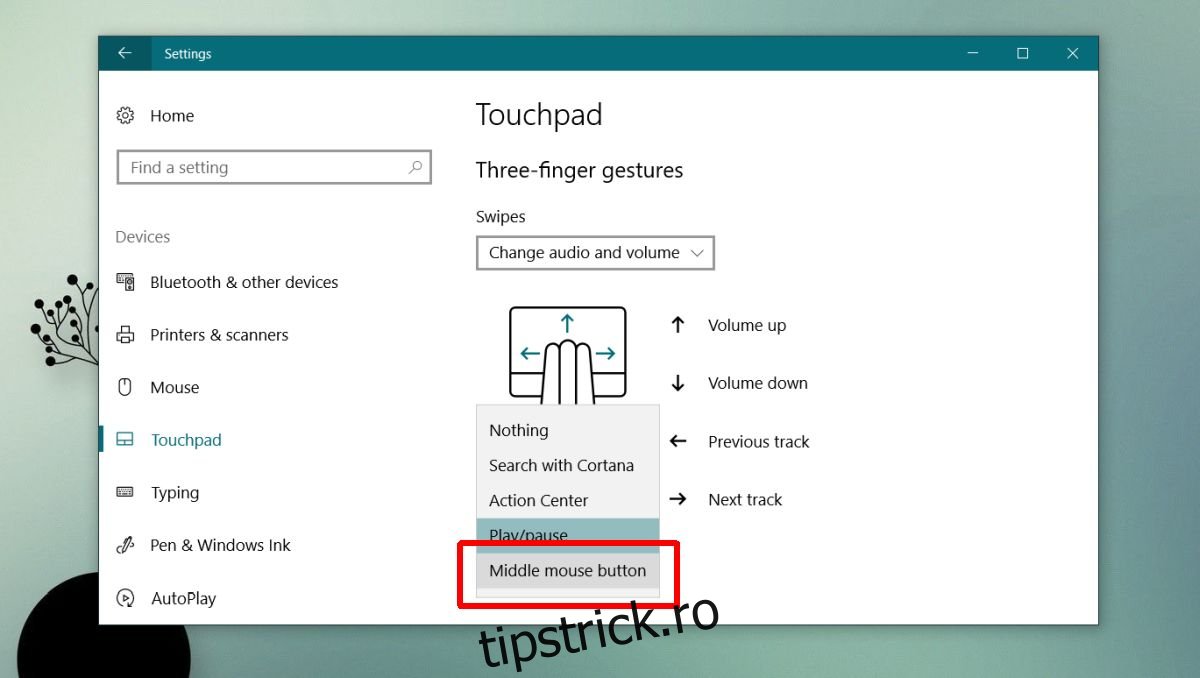
Configurarea Clicului Mijloc fără Touchpad de Precizie
Dacă touchpad-ul dvs. nu este unul de precizie sau folosiți o versiune mai veche de Windows, configurarea clic-ului mijlociu va fi ceva mai complexă. Dificultatea apare din diferențele de setări ale driverelor, care variază de la un sistem la altul.
Accesați Panoul de control, apoi Hardware și sunet, urmat de Mouse. În fereastra care se deschide, selectați fila „Setări dispozitiv”. Alegeți touchpad-ul și dați clic pe butonul „Setări”.
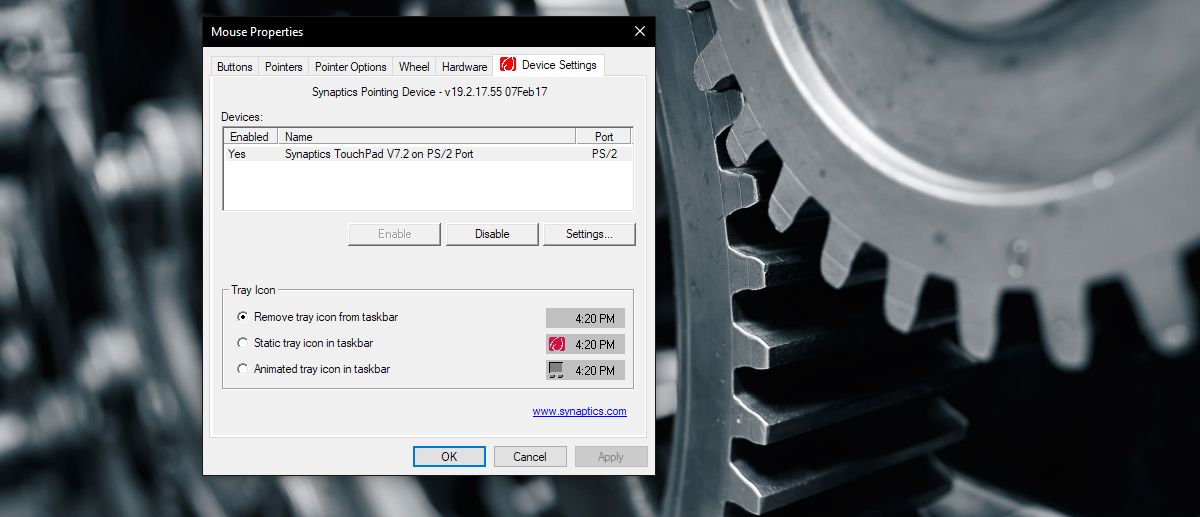
Va trebui să explorați cu atenție setările mouse-ului. Căutați opțiuni legate de atingeri, zone de atingere sau acțiuni la atingere. Activați aceste funcții și examinați opțiunile de configurare disponibile pentru diversele tipuri de atingere.
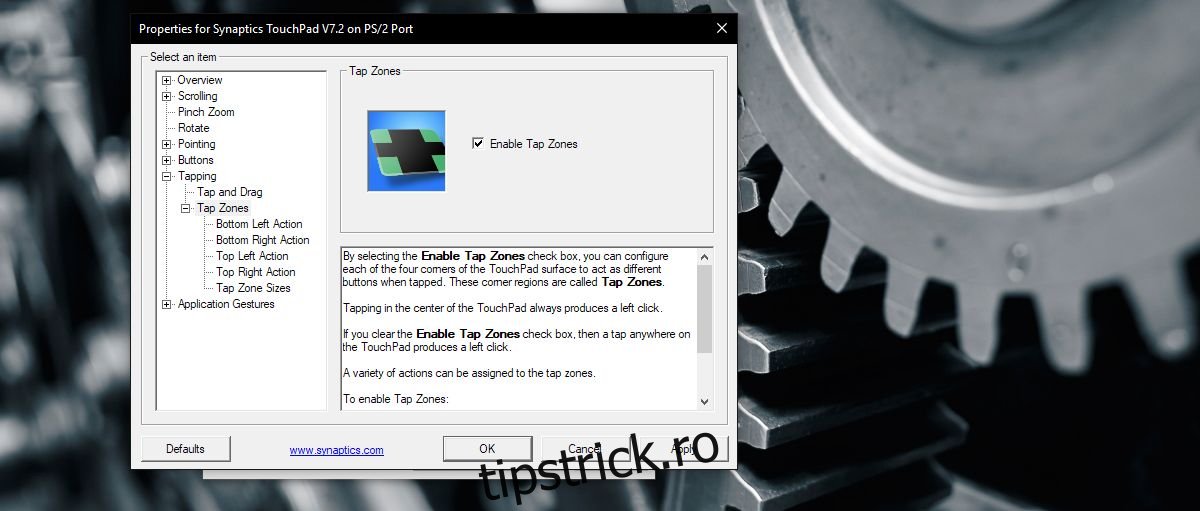
Nu toate acțiunile de atingere vor permite atribuirea clic-ului mijlociu al mouse-ului. Verificați fiecare opțiune disponibilă și configurați-o în funcție de preferințe.
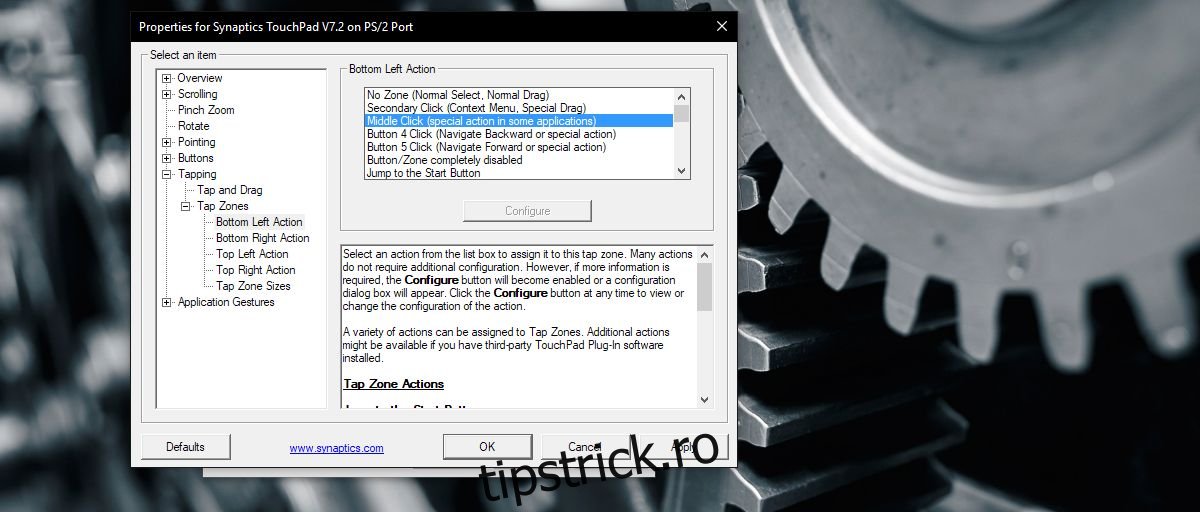
Este posibil ca unele setări să fie limitate, de exemplu, clic-ul mijlociu ar putea funcționa doar într-un anumit colț al touchpad-ului. Este evident că utilizarea unui touchpad de precizie simplifică semnificativ procesul. Metoda de configurare prezentată este compatibilă și cu Windows 7 și 8.1.
Dacă nu găsiți fila „Setări dispozitiv” în proprietățile mouse-ului, probabil că folosiți drivere generice, instalate de Windows. În acest caz, trebuie să instalați sau să reinstalați driverul specific pentru touchpad-ul dvs.